Node.js tracker跟踪器安装
项目地址 https://github.com/Novage/wt-tracker
Node.js安装
Node.js 10.x or 11.x是必须的
参考Installation
1:从Ubuntu存储库安装Node.js和npm
Ubuntu 20.04存储库中包含的Node.js版本10.19.0是以前的TLS版本
安装非常简单。运行以下命令以更新软件包索引并安装Node.js和npm:
sudo apt update
sudo apt install nodejs npm完成后,通过运行以下命令验证安装
~# nodejs --version
v10.19.0
~# npm version
{ npm: '6.4.1',
ares: '1.15.0',
cldr: '33.1',
http_parser: '2.8.0',
icu: '62.1',
modules: '64',
napi: '3',
nghttp2: '1.34.0',
node: '10.15.3',
openssl: '1.1.0j',
tz: '2018e',
unicode: '11.0',
uv: '1.23.2',
v8: '6.8.275.32-node.51',
zlib: '1.2.11' }2:从NodeSource安装Node.js和npm
我们将安装Node.js版本14.x:
curl -sL https://deb.nodesource.com/setup_14.x | sudo -E bash -该脚本会将NodeSource签名密钥添加到您的系统,创建apt储存库文件,安装所有必需的软件包,并刷新apt缓存。
如果需要其他的Node.js版本,比如12.x,改变setup_14.x用setup_12.x。
启用NodeSource存储库后,安装Node.js和npm:
sudo apt install nodejsnodejs软件包包含node和npm二进制文件。
3.通过打印它们的版本来验证Node.js和npm是否已成功安装:
node --version
npm --version为了能够从npm编译本机插件,您需要安装开发工具:
sudo apt install build-essential
至此node完成 参考这里 nodeJS安装
下载tracker项目
~# git clone git://github.com/Novage/wt-tracker
~# cd wt-tracker
~# npm install
~# npm run build在项目目录创建配置文件config.json 设定参考config.json
例如
{
"servers": [{
"server": {
"port": 80,
"host": "0.0.0.0"
},
"websockets": {
"path": "/*",
"maxPayloadLength": 65536,
"idleTimeout": 240,
"compression": 1
}
}
],
"tracker": {
"maxOffers": 20,
"announceInterval": 120
}
}
运行它
npm start config.json
由于不能关闭窗口否则运行将断开现在需要使用pm2工具后台运行
nodejs pm2部署配置
安装 pm2
npm install -g pm2进入项目目录创建json配置文件来控制应用
在项目根目录新建一个XXX.json文件
{
"apps": [
{
"name": "wt-tracker",
"script": "./bin/wt-tracker", //一般项目的名称为/bin/www根据不同自行修改
"cwd": "./",
"watch": [
"bin",
"config",
"routes",
"views"
],
"error_file": "./logs/website-err.log",
"out_file": "./logs/website-out.log",
"log_date_format": "YYYY-MM-DD HH:mm Z"
}
]
}
在项目目录下启动配置文件
pm2 start start.json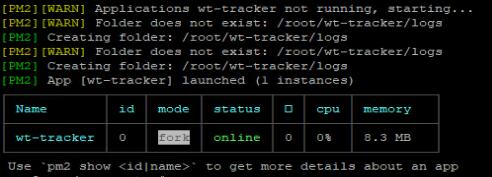
常用命令:
启动进程/应用 pm2 start bin/www 或 pm2 start app.js
重命名进程/应用 pm2 start app.js --name wb123
添加进程/应用 watch pm2 start bin/www --watch
结束进程/应用 pm2 stop www
结束所有进程/应用 pm2 stop all
删除进程/应用 pm2 delete www
删除所有进程/应用 pm2 delete all
列出所有进程/应用 pm2 list
查看某个进程/应用具体情况 pm2 describe www
查看进程/应用的资源消耗情况 pm2 monit
查看pm2的日志 pm2 logs
若要查看某个进程/应用的日志,使用 pm2 logs www
重新启动进程/应用 pm2 restart www
重新启动所有进程/应用 pm2 restart all结束